
Cómo dar permisos en Analytics y gestionar usuarios
En la gran mayoría de las ocasiones, cuando trabajamos con una agencia de marketing o con un gestor de cuentas, se nos solicitará el acceso a Analytics.
«¿Para qué quieren que les de mis datos de Analytics?»
«Me van a robar accesos»
«Dios mío, qué me están pidiendo, alguien creó mi cuenta pero no tengo ni idea de cómo gestionarla…»
Estas son tres de las principales alarmas que suelen pasar por la cabeza de nuestros clientes, pero lo cierto es que no hay de qué preocuparse. Tanto si tienes tú los accesos como si nunca has gestionado las cuentas de Analytics y las has derivado en un tercero, a través de esta guía te contamos cómo gestionar usuarios y sus permisos en tu cuenta de Analytics.
¿Por qué se necesitan los permisos a la cuenta de analytics?
No te preocupes, si una agencia de marketing te pide los permisos no es porque te quiera robar los accesos. Simplemente necesita acceder a esos datos para ponerlo todo en orden:
- Vistas
- Filtros
- Objetivos
- Audiencias
- Anotaciones
Analizar los datos de tu web dará las mejores pistas para poder plantear una estrategia de marketing completa y adaptada a las necesidades de tu empresa, así como a rectificar en caso de que fuera necesario. El control de los datos en una agencia es nuestro mejor aliado para obtener resultados satisfactorios.
Además, no olvides que en cualquier momento puedes retirar o modificar los permisos que hayas facilitado.
¿Cómo gestionar usuarios en Analytics?
Ahora que ya sabes para qué necesitamos que nos facilites acceso a tu cuenta de Analytics, vayamos al grano.
El primer paso es tan sencillo como acceder con tu usuario y contraseña a Google Analytics. Una vez dentro, en el panel de administración verás que existen tres columnas: «Cuenta», «Propiedad» y «Vista», correspondientes a los tres niveles de organización de Google Analytics.
Niveles de organización en Google Analytics: cuenta, propiedad y vista
- Cuenta. Es el nivel superior de organización y suele corresponder con la empresa u organización, aunque esto varía en función del procedimiento que se quiera establecer.
- Propiedad. Digamos que es el «hijo» de la cuenta. Supone un nivel inferior a la cuenta, pudiendo tener dentro de esta varias propiedades. Cada una de estas propiedades suele corresponder a un sitio web o empresa diferente, con códigos de seguimiento (UA- xxxxxxxx-x) independientes (salvo necesidades del proyecto).
- Vistas. Hacen referencia a las distintas maneras que tenemos para analizar los datos de una misma propiedad. Podemos tener vistas, por ejemplo, de subdominios, sin determinadas IPs, solo tráfico orgánico… Tantas como necesitemos, hasta un máximo de 25 vistas por propiedad.
Tipos de permisos en Google analytics
Cada uno de los tres niveles de organización que hemos mencionado cuenta con su propio panel de administración de usuarios, de tal forma que en función del tipo de permisos que facilites y a qué tipo de nivel de organización, podremos tener acceso a mayores o menores funcionalidades de Google Analytics:
- Administrar usuarios. Con este tipo de permiso es posible añadir, eliminar o editar los permisos de otros usuarios en Analytics.
- Editar. Con la edición podremos realizar tareas administrativas: para añadir, eliminar o editar cuentas, propiedades, vistas, filtrados, configuración de objetivos… Este tipo de permiso no puede operar con la administración de usuarios, pero incluye los permisos de colaboración.
- Colaborar. Nos permite administrar elementos compartidos, como las anotaciones. Este tipo de acceso incluye los permisos para leer y analizar los datos.
- Leer y analizar. Simplemente para poder visualizar datos y extraer un análisis de ellos.
En Zesto solicitamos siempre los permisos para editar, colaborar y leer, puesto que el objetivo es hacer las cosas bien desde el principio y se requerirán pequeñas configuración en Google Analytics para extraer correctamente los datos a posteriori.
Cómo añadir un nuevo usuario en Google Analytics y concederle permisos
Y ahora sí, veamos cómo añadir un nuevo usuario en tu panel de Analytics y darle permisos para poder comenzar la estrategia de marketing digital con buen pie.
Una vez dentro de Analytics, en el panel de administración, recuerda que tendrás que dar permisos a nivel de cuenta o a nivel de propiedad, en función de cómo tengas organizada tu empresa. Arriba a la derecha encontrarás un botón + que te permitirá añadir nuevos usuarios:
Recuerda que tendrás que facilitarnos permisos para editar, colaborar, leer y analizar, y será siempre a una cuenta de Google, bien de gmail, o bien porque hayas convertido tu cuenta corporativa en una de Google.
Resumiendo…
Si estás interesado en colaborar con Zesto para que planifiquemos tu estrategia de marketing digital, necesitaremos que nos facilites permisos a nivel de cuenta (o de propiedad si únicamente tenemos que gestionar un sitio web o aplicación) para editar, colaborar, leer y analizar, al correo asociado con Google que te hayamos facilitado.
Puedes ampliar información en las guías oficiales de Google, o pedirnos más información si lo requieres. ¿Hablamos?
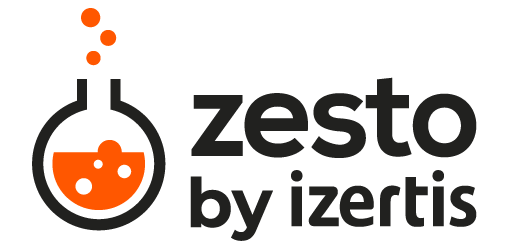


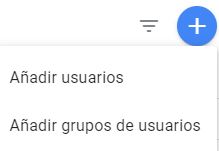





Lo sentimos, los comentarios han sido cerrados.